Win10虚拟桌面开启教程,轻松玩转多任务神器
时间:2025-06-12 16:00:33 234浏览 收藏
想提高工作效率,告别桌面凌乱?Win10虚拟桌面帮你轻松实现!本文手把手教你玩转Win10内置的桌面神器,详细讲解如何**开启、创建和查看虚拟桌面**。通过快捷键或任务栏图标,你可以快速创建多个独立的虚拟桌面,如同拥有多台电脑,避免窗口混淆,提升工作效率。文章提供了三种实用方法,包括快捷键操作、任务栏设置以及第三方软件辅助,让你轻松掌握Win10虚拟桌面的使用技巧,打造高效整洁的桌面环境。无论你是Windows 10多会话、单会话用户,还是Windows 7用户,都能从中受益。
我将为您讲解win10虚拟桌面的开启、建立及查看方式。微软在Win10系统中内置了虚拟桌面的功能。Windows 虚拟桌面兼容Windows 10 多会话、Windows 10单会话、Windows 7单会话以及Windows Server 2012 R2及以上版本。每个虚拟桌面就像一个独立的工作区或者另一台电脑的界面。每次创建虚拟桌面时,就如同开启了全新的工作环境,可以避免与其他窗口产生混淆。
教程/方法
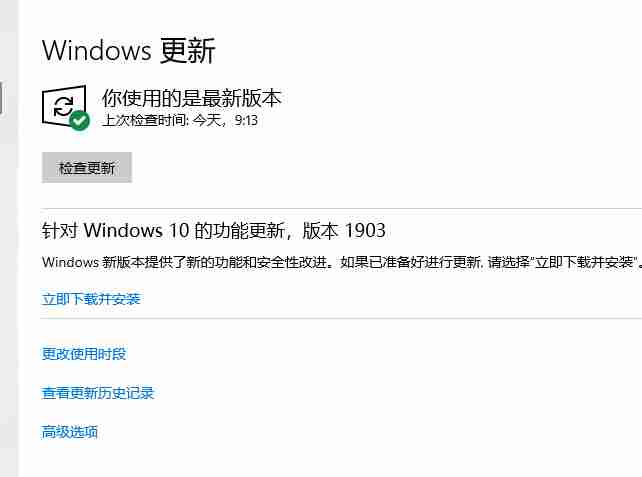
方法1,用于开启并建立和查看虚拟桌面:
快捷键启动,按下Win + Ctrl + D,同时按住windows键、Ctrl键和D键,即可创建新的虚拟桌面。
Win + Tab键浏览已打开的虚拟桌面。
Win + Ctrl + F4关闭当前虚拟桌面。
Win + Ctrl +右箭头在创建的虚拟桌面间切换。
Win + Ctrl +左箭头在左侧创建的虚拟桌面间切换。
方法2:开启并建立和查看虚拟桌面: ## #图形被切换,桌面底部的任务栏变暗,顶部列中的各种图标 - 右键点击 - 显示任务按钮选项。
出现在任务栏上

点击图标展示虚拟桌面的创建与关闭浏览界面。
点击“新建桌面”以生成新的虚拟桌面。
您也可以关闭虚拟桌面。
虚拟桌面开启并建立和查看方法三:
利用第三方桌面软件(例如360桌面)来创建虚拟桌面。
这里不会介绍360桌面的具体操作。
上述内容展示了win10虚拟桌面的开启、建立和查看的方法。
今天关于《Win10虚拟桌面开启教程,轻松玩转多任务神器》的内容就介绍到这里了,是不是学起来一目了然!想要了解更多关于的内容请关注golang学习网公众号!
-
501 收藏
-
501 收藏
-
501 收藏
-
501 收藏
-
501 收藏
-
124 收藏
-
499 收藏
-
487 收藏
-
192 收藏
-
420 收藏
-
198 收藏
-
301 收藏
-
266 收藏
-
185 收藏
-
219 收藏
-
308 收藏
-
242 收藏
-

- 前端进阶之JavaScript设计模式
- 设计模式是开发人员在软件开发过程中面临一般问题时的解决方案,代表了最佳的实践。本课程的主打内容包括JS常见设计模式以及具体应用场景,打造一站式知识长龙服务,适合有JS基础的同学学习。
- 立即学习 543次学习
-

- GO语言核心编程课程
- 本课程采用真实案例,全面具体可落地,从理论到实践,一步一步将GO核心编程技术、编程思想、底层实现融会贯通,使学习者贴近时代脉搏,做IT互联网时代的弄潮儿。
- 立即学习 516次学习
-

- 简单聊聊mysql8与网络通信
- 如有问题加微信:Le-studyg;在课程中,我们将首先介绍MySQL8的新特性,包括性能优化、安全增强、新数据类型等,帮助学生快速熟悉MySQL8的最新功能。接着,我们将深入解析MySQL的网络通信机制,包括协议、连接管理、数据传输等,让
- 立即学习 500次学习
-

- JavaScript正则表达式基础与实战
- 在任何一门编程语言中,正则表达式,都是一项重要的知识,它提供了高效的字符串匹配与捕获机制,可以极大的简化程序设计。
- 立即学习 487次学习
-

- 从零制作响应式网站—Grid布局
- 本系列教程将展示从零制作一个假想的网络科技公司官网,分为导航,轮播,关于我们,成功案例,服务流程,团队介绍,数据部分,公司动态,底部信息等内容区块。网站整体采用CSSGrid布局,支持响应式,有流畅过渡和展现动画。
- 立即学习 485次学习
